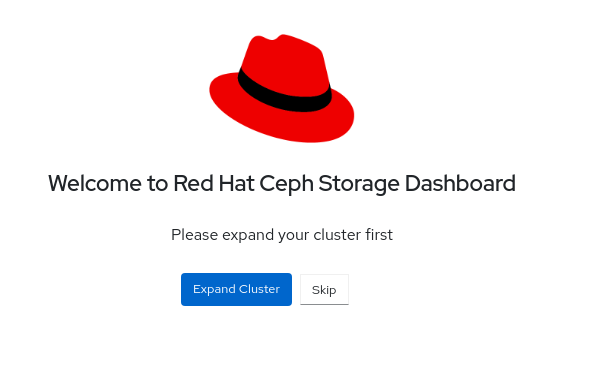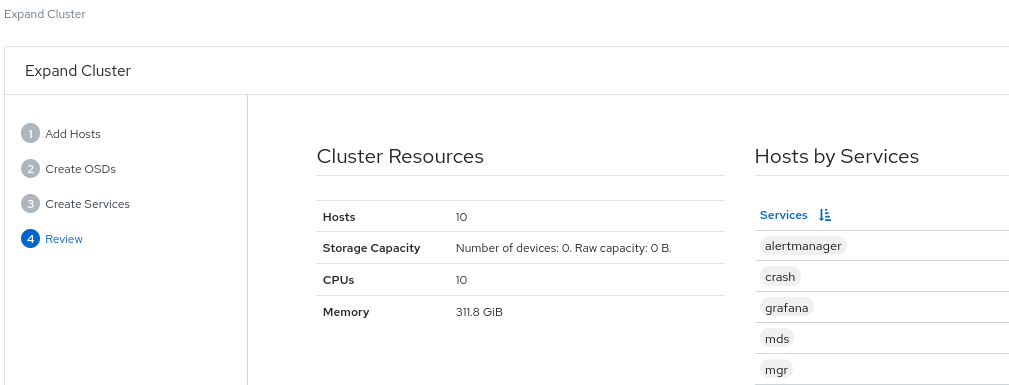2.5. Ceph Dashboard でのクラスターのデプロイメント
ダッシュボードを使用して、Red Hat Ceph Storage クラスターを拡張し、ホストの追加、OSD の追加、Alertmanager、Cephadm-exporter、CephFS-mirror、Grafana、ingress、iSCSI、MDS、NFS、node-exporter、Prometheus、BD ミラー、Ceph Object Gateway などのサービスの作成を行うことができます。
新しいストレージクラスターをブートストラップすると、Ceph Monitor Daemon と Ceph Manager Daemon が作成され、クラスターは HEALTH_WARN 状態になります。ダッシュボードでクラスターのすべてのサービスを作成すると、クラスターの正常性が HEALTH_WARN から HEALTH_OK ステータスに変わります。
前提条件
- ブートストラップされたストレージクラスター。詳細については、Red Hat Ceph Storage インストールガイド の 新しいストレージクラスターのブートストラップ セクションを参照してください。
-
Red Hat Ceph Storage Dashboard 上のユーザーの少なくとも
cluster-managerロール。詳細は、Red Hat Ceph Storage Dashboard ガイドの Ceph Dashboard でのユーザーロールおよびパーミッション のセクションを参照してください。
手順
ブートストラップされたホストから他のホストに管理キーをコピーします。
構文
ssh-copy-id -f -i /etc/ceph/ceph.pub root@HOST_NAME
ssh-copy-id -f -i /etc/ceph/ceph.pub root@HOST_NAMECopy to Clipboard Copied! Toggle word wrap Toggle overflow 例
[ceph: root@host01 /]# ssh-copy-id -f -i /etc/ceph/ceph.pub root@host02 [ceph: root@host01 /]# ssh-copy-id -f -i /etc/ceph/ceph.pub root@host03
[ceph: root@host01 /]# ssh-copy-id -f -i /etc/ceph/ceph.pub root@host02 [ceph: root@host01 /]# ssh-copy-id -f -i /etc/ceph/ceph.pub root@host03Copy to Clipboard Copied! Toggle word wrap Toggle overflow - ブートストラップ中に提供されたデフォルトの認証情報を使用してダッシュボードにログインします。
- パスワードを変更し、新しいパスワードでダッシュボードにログインします。
ランディングページで、Expand Cluster をクリックします。
図2.3 クラスターのデプロイメント
ホストの追加:
- Add Hosts ウィンドウで、+Add をクリックします。
ホスト名を指定します。これは、ブートストラップされたホストからキーをコピーするときに提供されたホスト名と同じです。
注記詳細については、Add Hosts ダイアログボックスのツールチップを使用できます。
- オプション: ホストのそれぞれの IP アドレスを指定します。
- オプション: サービスが作成されるホストのラベルを選択します。
- Add Host をクリックします。
- ストレージクラスター内のすべてのホストについて、上記の手順に従います。
- Add Hosts ウィンドウで、Next をクリックします。
OSD を作成します。
- Create OSDsウィンドウのプライマリーデバイスで、+Add をクリックします。
- プライマリーデバイス ウィンドウで、デバイスをフィルタリングしてデバイスを選択します。
- Add をクリックします。
- オプション: Create OSDs ウィンドウで、WAL や DB デバイスなどの共有デバイスがある場合は、デバイスを追加します。
- オプション: 機能を暗号化するには、Encryption チェックボックスをクリックします。
- Create OSDs ウィンドウで、Next をクリックします。
サービスを作成します。
- Create Services ウィンドウで、+Create をクリックします。
Create Service ダイアログボックスで、
- ドロップダウンからサービスのタイプを選択します。
- サービスの一意の名前であるサービス ID を入力します。
- ホストまたはラベルごとに配置を提供します。
- ホストを選択します。
- デプロイする必要のあるデーモンまたはサービスの数を提供します。
- Create Service をクリックします。
- Create Service ウィンドウで、Next をクリックします。
Cluster Resources、Hosts by Services、Host Details を確認します。パラメーターを編集する場合は、Back をクリックして上記の手順に従います。
図2.4 クラスターのレビュー
- Expand Cluster をクリックします。
- クラスターの拡張が成功したという通知が表示されます。
- ダッシュボードでクラスターの状態が HEALTH_OK ステータスに変わります。
検証
cephadmシェルにログインします。例
cephadm shell
[root@host01 ~]# cephadm shellCopy to Clipboard Copied! Toggle word wrap Toggle overflow ceph-sコマンドを実行します。例
[ceph: root@host01 /]# ceph -s
[ceph: root@host01 /]# ceph -sCopy to Clipboard Copied! Toggle word wrap Toggle overflow クラスターの正常性は HEALTH_OK です。